Ya sea que sea un geek de la productividad o simplemente quiera personalizar el escritorio, este simple comando de Terminal lo ayudará a lograr una configuración del Dock más limpia y organizada en poco tiempo al crear divisiones claras entre los íconos de las aplicaciones.
Agregue espacio entre los íconos de la aplicación en su Dock
1) Inicie la aplicación Terminal en su Mac
2 ) Escriba el siguiente comando y presione la tecla Intro/Intro:
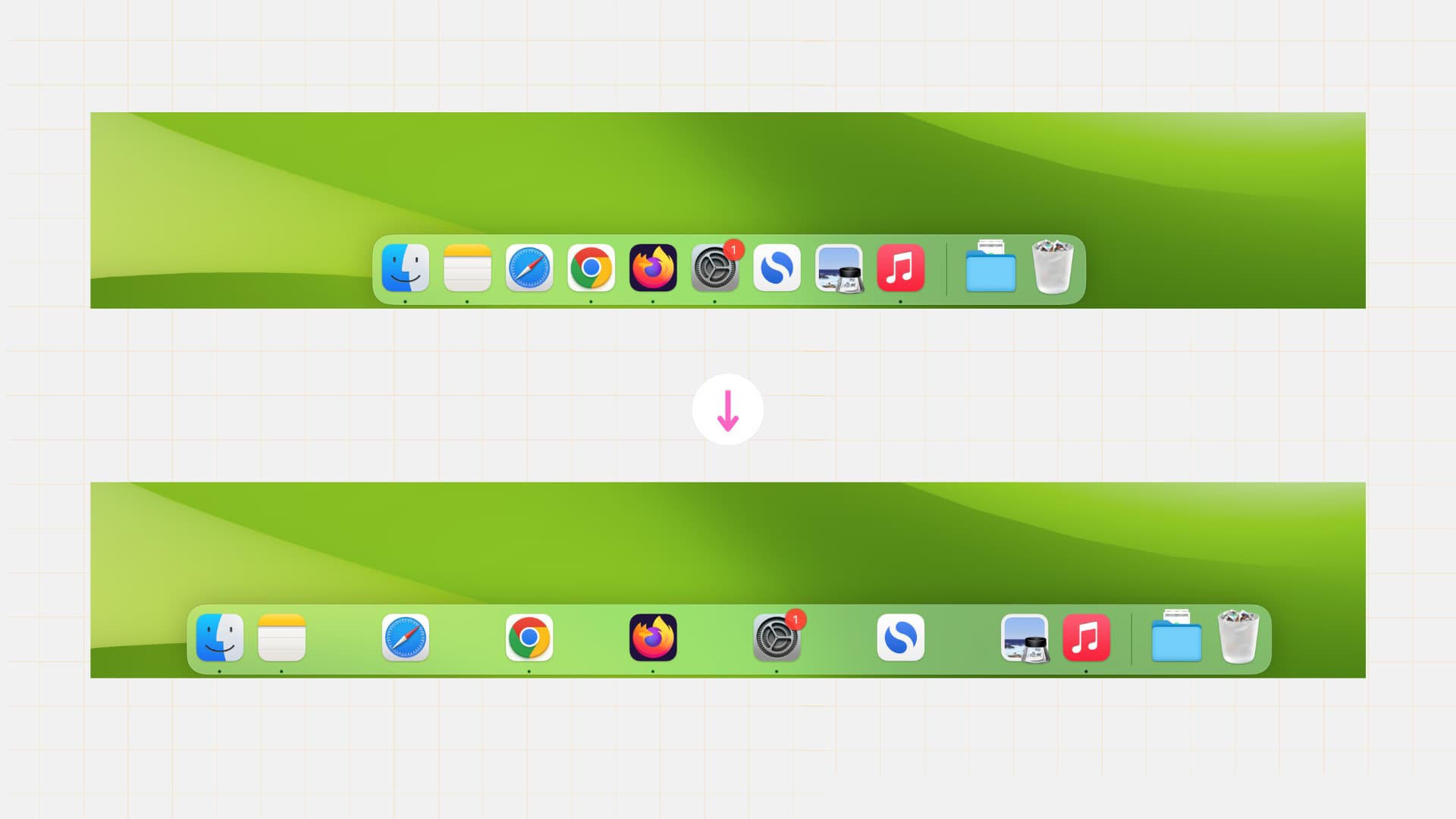
los valores predeterminados escriben com.apple.dock aplicaciones persistentes-array-add'{tile-data={}; tile-type=”spacer-tile”;}’
3) Finalmente, debe actualizar el Dock para que aparezcan nuevos cambios. Para hacer eso, escribe el siguiente comando y presiona la tecla de retorno:
killall Dock
Tu Dock desaparecerá momentáneamente, y cuando regrese, verás un espacio vacío en el Dock. Luego puede arrastrar este espacio vacío a la ubicación deseada.
Si no ve los espacios vacíos:
Vuelva a intentar los pasos anteriores varias veces. Cuando funciona, puede ver múltiples espacios y puede arrastrarlos a los lugares deseados. Reinicia tu Mac.
Agregar múltiples espacios
Si desea agregar múltiples espacios al Dock, puede repetir el Paso 2 tantas veces como desee antes de ejecutar el Paso 3.
Eliminar espacios vacíos
Para eliminar un espacio en blanco, simplemente haga clic derecho en el espacio y haga clic en Eliminar del Dock. También puede arrastrar el espacio desde el Dock hasta el Escritorio para eliminarlo.
Asegúrese de ver el video tutorial a continuación para ver un tutorial de principio a fin que muestra cómo agregar y eliminar espacios en su Muelle.
¿Qué opinas? ¿Considerarías usar espacios para organizar mejor el Dock de tu Mac?
Echa un vistazo a lo siguiente: